TeamViewer Protocol Negosiasi Gagal Kesalahan di Windows 10 Fix
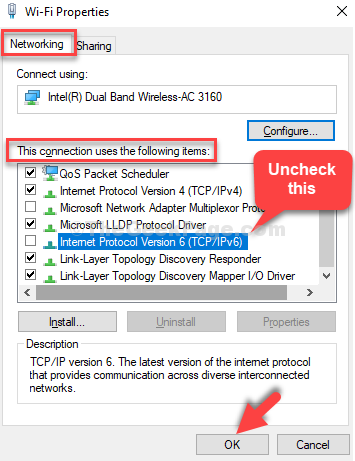
- 688
- 15
- Hector Kuhic
Jika Anda mencari perangkat lunak yang dapat membantu Anda mengontrol mesin lain dari jarak jauh, berbagi desktop Anda dengan pengguna lain, mentransfer file, atau mengobrol dengan pengguna secara bersamaan, Anda dapat mempertimbangkan untuk menggunakan TeamViewer. Ini adalah salah satu perangkat lunak paling populer untuk remote control dan berbagi desktop, dan juga memungkinkan Anda untuk meng -host pertemuan online, menghadiri konferensi web dan banyak lagi.
Meskipun perangkat lunak ini dikenal dengan fitur-fiturnya dan pendekatan yang ramah pengguna, itu juga dapat membuat Anda dalam sup kadang-kadang. Misalnya, banyak pengguna melihat pesan kesalahan ini, “Negosiasi Protokol TeamViewer Gagal”Saat mengakses perangkat lunak. Namun, masalah ini dapat diselesaikan. Mari kita lihat caranya.
Metode 1: Matikan Firewall
Langkah 1: Pergi ke Awal Tombol di desktop Anda dan ketik Panel kendali di bidang pencarian. Klik hasilnya.
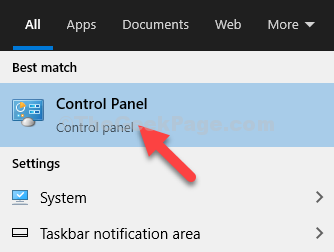
Langkah 2: Dalam Panel kendali rumah, ketik Firewall di bar pencarian. Sekarang, klik Windows Defender Firewall.
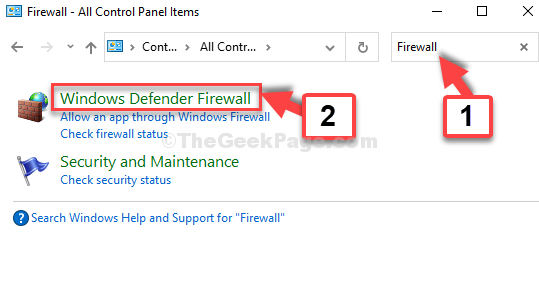
Langkah 3: Klik Turn Windows Defender Firewall di kiri.
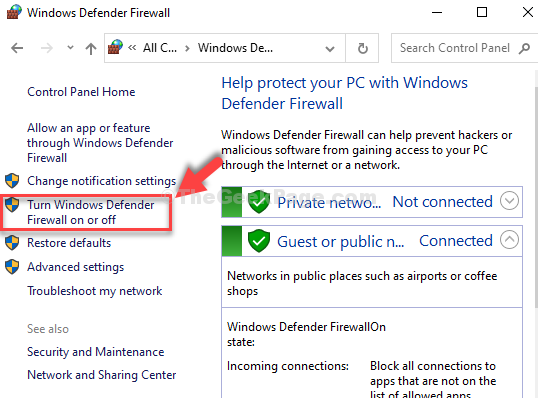
Langkah 4: Dalam Kustomisasi Pengaturan jendela, klik tombol radio di sebelah Matikan Firewall Windows Defender Di bawah keduanya Pengaturan Jaringan Pribadi Dan Pengaturan Jaringan Publik.
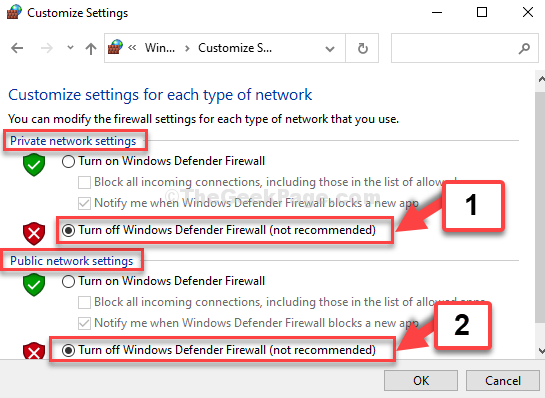
*Catatan - Anda juga dapat menonaktifkan perangkat lunak antivirus pihak ke -3 yang aktif di sistem Anda, sementara.
Anda sekarang dapat membuka TeamViewer dengan mudah, tetapi jika Anda masih melihat kesalahannya, Anda dapat mencoba metode ke -2.
Metode 2: Nonaktifkan IPv6
Langkah 1: tekan Kunci Windows + R bersama di keyboard Anda untuk membuka Berlari memerintah. Sekarang, ketik NCPA.cpl di bidang pencarian dan dan tekan Memasuki.
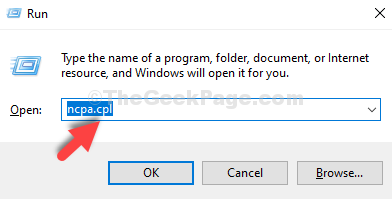
Langkah 2: Klik kanan pada koneksi aktif dan klik Properti.
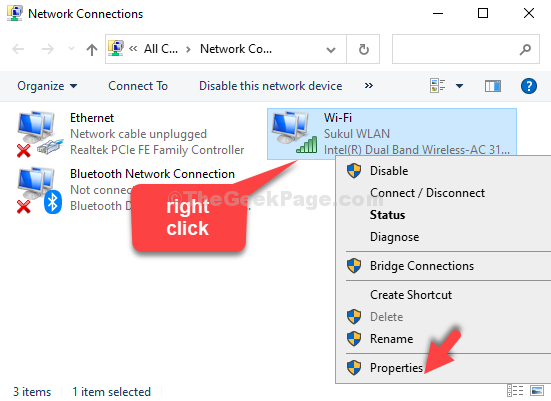
Langkah 3: Dalam Properti kotak dialog, di bawah Jaringan tab, pergi ke Koneksi ini menggunakan item berikut bagian. Menemukan Protokol Internet Versi 6 (TCP/IPv6) dari daftar dan hapus centang pada kotak di sebelahnya.
Tekan OKE untuk menyimpan perubahan dan keluar.
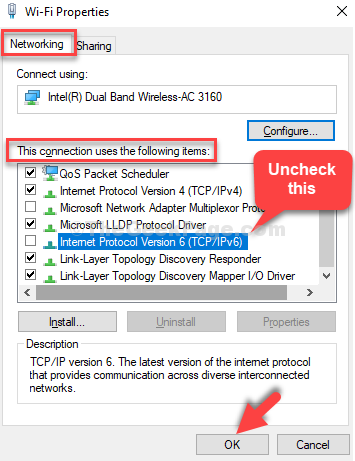
Itu dia. Masalah Anda harus diselesaikan sekarang, dan sekarang Anda dapat membuka TeamViewer tanpa kesalahan apa pun.
- « Perbaiki Mozilla Firefox tidak dapat ditetapkan sebagai masalah browser default di Windows 10
- Fix- Windows 10 UPDATE ERROR 0XC1900101 Di Windows 10 »

